YouTube 發生錯誤無法播放影片?不要著急,可以用 VideoHunter YouTube Downloader 3 步下載 YT 影片至電腦,無需等待影片加載,無需觀看廣告,更能永久隨時離線播放!
很多人平常都會使用 YouTube 網頁或者 Android/iPhone 的 YouTube APP 觀看影片、新聞或者音樂短片,但有時我們會遇到播放錯誤,譬如,影片一直轉圈跑不出來,或者是彈出以下錯誤訊息:
- 很抱歉,授權這部影片時發生錯誤
- 發生錯誤,請稍後再試
- 伺服器發生問題,請稍後再試
- 發生錯誤,輕觸以重試
那麼為什麼影片會無法播放呢?要怎麼做才能解決這個問題?本文將為你盤點此問題背後的一些常見原因,以及相對應的解決辦法,還會提供「YouTube 無法播放」的終極解決方案,助你實現隨心觀影,快點一起來看看吧!
如何解決 YouTube 無法播放?
解決 YouTube 無法播放的關鍵是找到具體原因並對症下藥,你可以根據下面列出的原因一一對照查驗。
檢查 YouTube 平台狀態
YouTube 作為全球最大的線上串流影片網站,擁有超過 10 億的用戶,所以每天會有非常多的活躍用戶在同一時間使用這個平台。用戶短期內的海量訪問,很可能會對伺服器效能造成衝擊,從而出現「伺服器出錯」之類的技術問題。
一旦 YouTube 平台當機,所有的影片都將無法正常播放。所以,當你發現影片跑不出來時,不妨先詢問身邊的親朋好友,或是到社群平台上看看是否有網友遇到了同樣的問題,以確認這種情況是否為平台自身故障。
如果是 YouTube 當機而導致的無法播放,那麼用戶只能耐心等待官方技術團隊來解決這個問題。
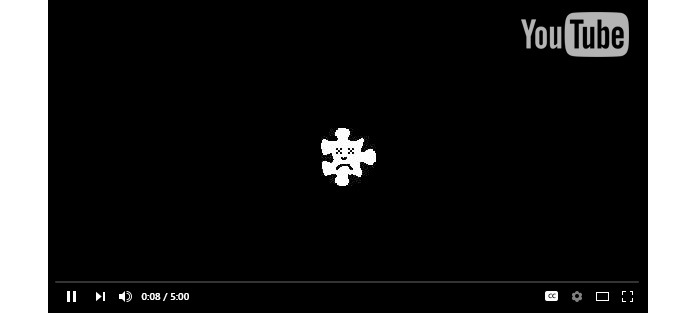
檢查網路狀態
如果你之前都還可以好好地觀看影片,但 YouTube 突然跑不動或者螢幕變黑畫面了,那麼你需要做的第一件事就是檢查你的電腦/手機/iPad 的網路連線狀態,因為網路連接可能是導致影片無法播放的根源。
電腦/手機連接的 Wi-Fi 訊號是否良好、訊號是否穩定、手機是否有足夠的行動數據用量,這些都可能影響到影片的播放。有時手機顯示已經連接到 Internet,實際網路還是不能使用,這時你可以使用瀏覽器打開任意一個網頁來測試網路是否可以正常使用。
如果網路無法正常使用,請查看網路設定或重啟路由器。如果這些方法都沒辦法解決網路連接問題,可以洽詢網路服務供應商。
確認 Adobe Flash Player 正常運行
需要注意的是,如果你的電腦沒有安裝 Adobe Flash Player 的話,是無法播放 YouTube 影片的。
如果你在使用瀏覽器打開含有 Flash 的網頁時,收到播放頁面顯示「Flash 需要更新」的提醒,請手動更新到最新版本。Chrome 瀏覽器已經預先安裝了 Adobe Flash Player,如果你使用的是其他瀏覽器,請確保該瀏覽器已經添加了 Flash 擴充功能。
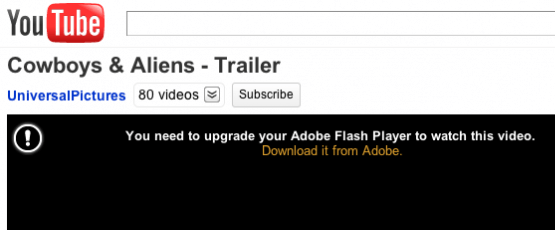
檢查瀏覽器版本及相關設定
瀏覽器版本過低和其他設置原因也會導致 YouTube 無法播放影片,你可以閱讀以下內容進行排查。
更新瀏覽器版本
如果你的瀏覽器已經很久沒有更新,建議檢查一下瀏覽器的版本資訊,並更新到最新版本。
這裡以 Chrome 瀏覽器為例:啟動 Chrome 瀏覽器,點擊右上角的「⋮」>「設定」>「關於 Google Chrome」,查看並更新 Chrome 瀏覽器版本。
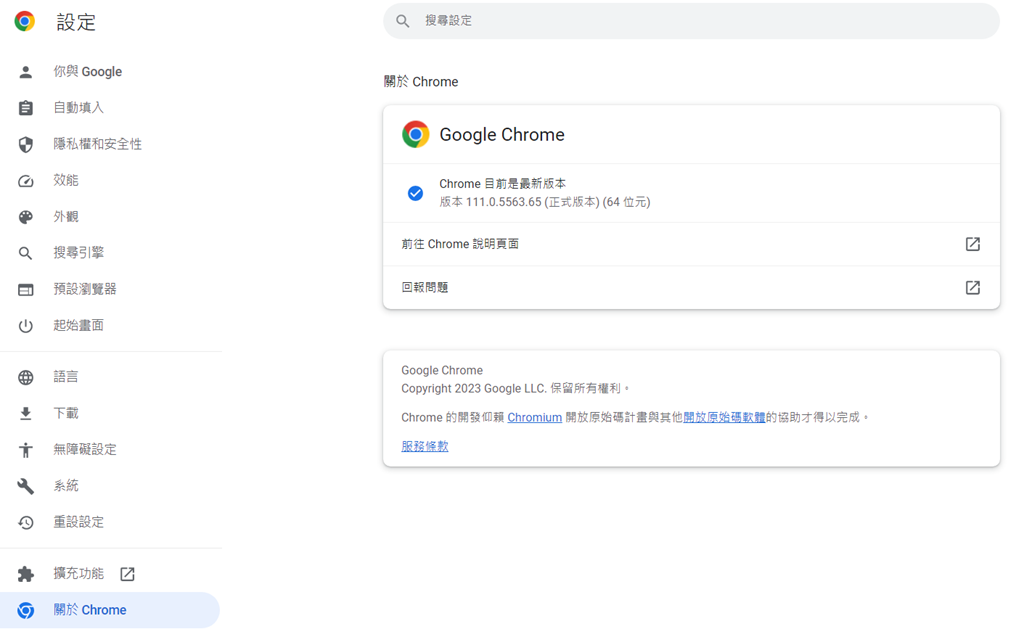
同樣地,如果你使用手機觀看 YouTube APP 影片,也需要檢查你的 Android/iPhone 手機的 APP 是否為最新版本,如果不是,請及時更新到最新版本後再重新打開。
啟用 JavaScript
在瀏覽器中開啟 JavaScript 才能正常瀏覽 YouTube 影片。以 Chrome 瀏覽器為例,你可以依據以下步驟進行檢視:
-
啟動 Chrome 瀏覽器,點選右上角的「⋮」>「設定」>「隱私權和安全性」>「網站設定」。
-
找到「內容」>「JavaScript」,查看「網站可以使用 JavaScript」是否已開啟。
-
確認 JavaScript 功能打開以後,回到 YouTube 影片播放頁面並重新整理頁面,看看 YouTube 影片能否正常播放。
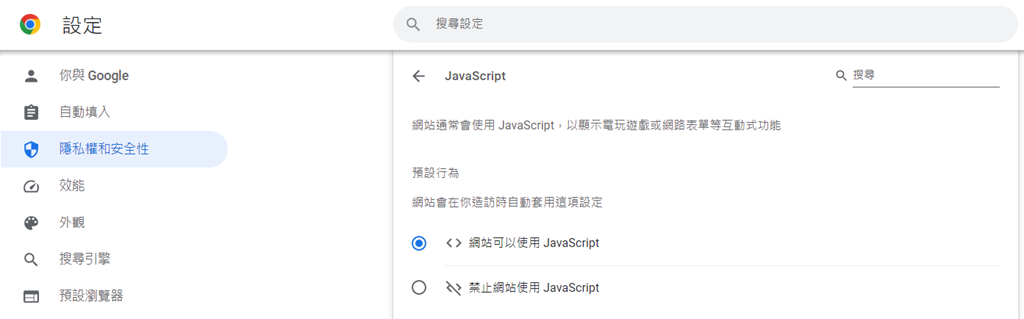
禁用瀏覽器擴充套件
用戶在瀏覽器中安裝的瀏覽器擴充套件可能會與 YouTube 播放衝突,導致應用程式錯誤識別和攔截,從而導致 YT 無法播放。這種情況下你需要關閉擴充套件,然後重新載入頁面。
允許使用 Cookie
如果你的瀏覽器禁用了 Cookie,YouTube 影片也將無法正常觀看。你可以按照下面的方法允許瀏覽器使用 Cookie:
- 啟動 Chrome 瀏覽器,點擊右上角的「⋮」>「設定」>「隱私權和安全性」>「網站設定」
- 找到「內容」>「Cookie 和網站資料」,取消勾選「封鎖所有 Cookie」。
當然了,你也可以嘗試直接更換瀏覽器,重新打開 YouTube。
清除暫存檔
刪除瀏覽器暫存檔及分頁
當我們使用瀏覽器瀏覽網頁時,會產生很多暫存檔和 Cookie。如果沒有定期清理的話,過多的暫存檔和 Cookie 可能會影響瀏覽器的正常運行,從而導致 YT 影片無法播放。另外,瀏覽器開啟太多分頁也會影響瀏覽器正常運行,可以嘗試刪減分頁再重新播放影片。
這裡我們以 Chrome 瀏覽器為例說明如何清除暫存檔。
點擊瀏覽器右上角的「⋮」>「設定」>「隱私權和安全性」>「清除瀏覽資料」,在彈出的視窗中依據自身需要刪除瀏覽資料。
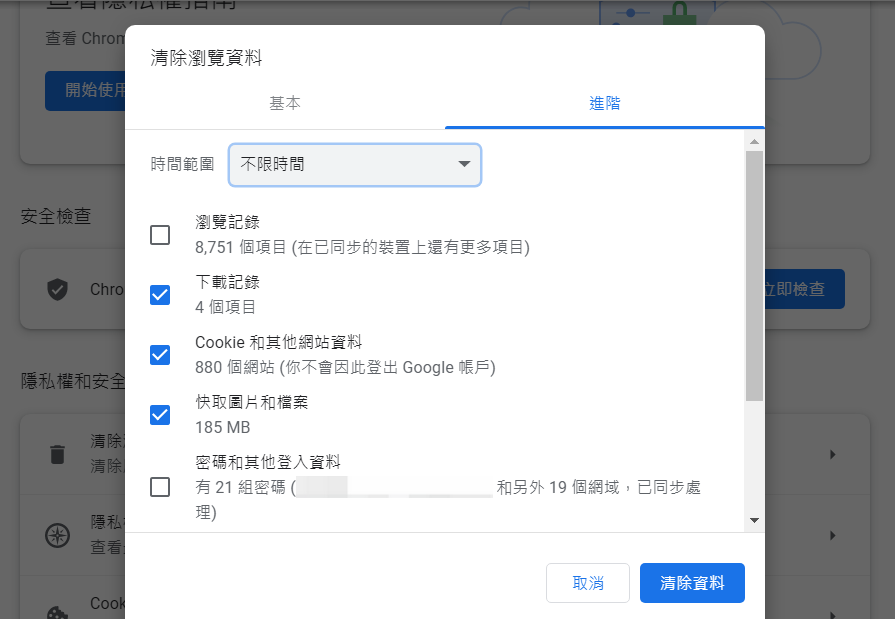
刪除 YouTube APP 暫存檔
如果你是在手機的 YouTube APP 上觀看影片,也要記得刪除 APP 的暫存檔,否則它會一直佔用手機容量,導致應用程式不斷崩潰或運行緩慢。清除 YT APP 中的快取資料還可以幫你的手機節省存儲空間,讓手機運行更快更流暢。
iPhone:前往「設定」>「iPhone 儲存空間」> 選擇「YouTube」應用程式 > 單擊「刪除 APP」,然後重裝 YouTube APP 即可。
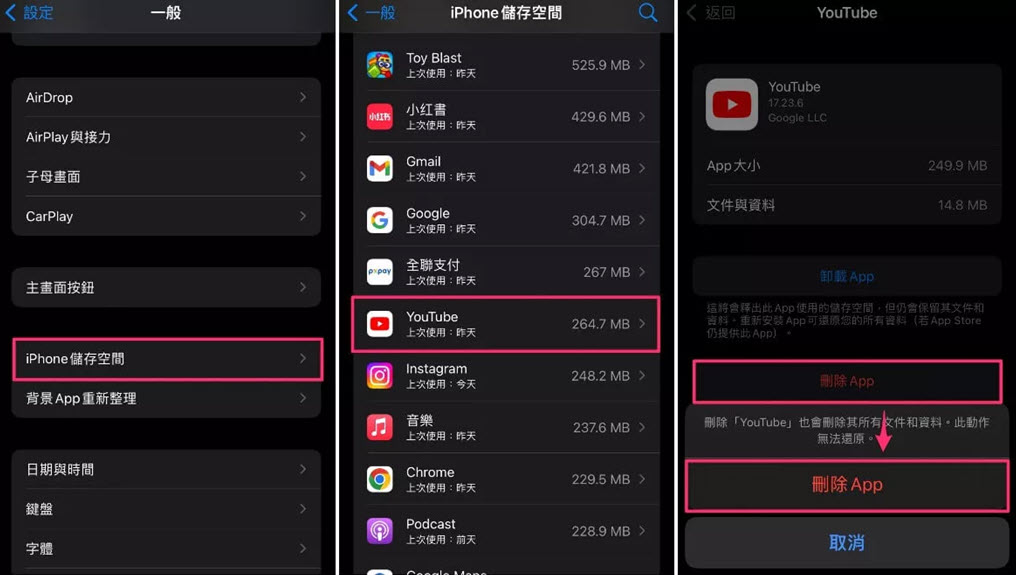
Android:前往「設定」>「應用程式管理」>「應用程式清單」,找到「YouTube」後進入「儲存空間」,點選「清除快取」,再重新開啟 YouTube 播放影片即可。
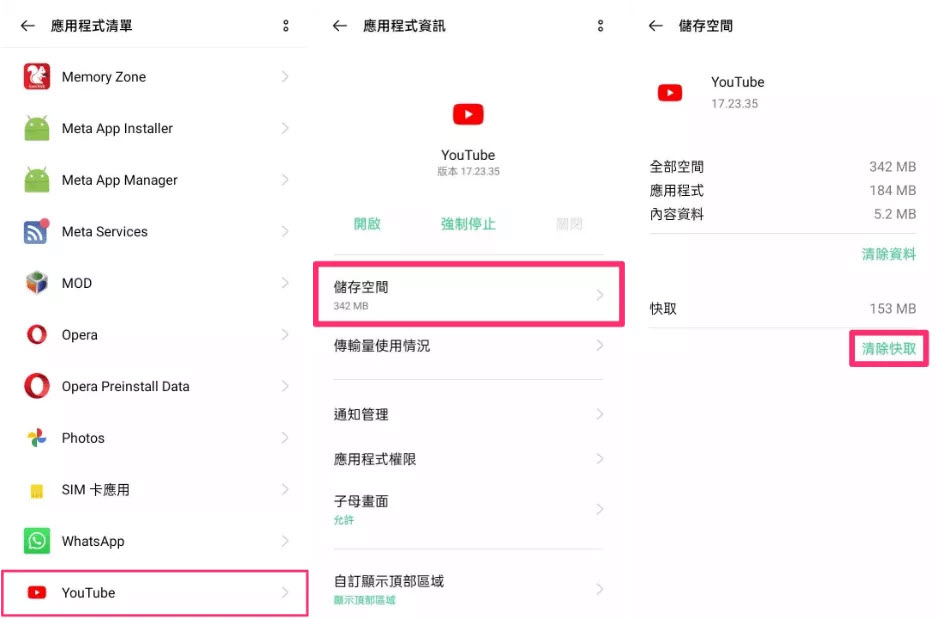
確認 YouTube 影片狀態
影片是否公開?
YouTube 的私人影片只能供上傳者邀請的人觀看,其他用戶無法在搜尋結果、影片推薦和影片標籤部分中查看。也就是說,影片是否能夠觀看取決於上傳者,如果之前能夠觀看的播放清單中的影片被上傳者設置為私人影片或是被上傳者刪除,則會無法觀看。
影片是否有地區限制?
YouTube 裡的影片是有地區限制的,如果你所在的國家或地區沒有該影片的播放許可權時,也會出現不允許播放的提示。這種情況下你可以進行跨區操作,繞過地區限制觀看受限的影片。
你可以前往 YouTube Region Restriction Checker 查看影片是否支援在當地播放。
重新啟動裝置
解決 YouTube 影片發生錯誤還有另一種簡單但有效的方法,那就是重新啟動瀏覽器/APP/電腦/手機。不要小看這個簡單的動作,重啟大法可以幫助你恢復系統。
【絕技】如何避免發生「YouTube 不能看」的問題?🔥
透過以上的解決方案,可以暫時解決影片不能看的問題,但可能過段時間又會碰到 YouTube 無法播放災情。如果你想要「一勞永逸」,最直接的方法就是使用專業軟體下載影片至電腦,離線播放觀看。這裡要介紹的是 VideoHunter YouTube Downloader,安卓用戶可以使用 Android 版本解決「手機 YouTube 無法播放」的難題。
它專門為下載 YouTube 影片而設計,支援 Windows 和 Mac 雙作業系統。用戶可以下載資源庫裡的各式影片,包括下載 Shorts、私人影片、播放清單,並能以超高倍速下載影片,既安全又高效!最重要的是,只要你能獲取影片的連結,那麼你就能成功下載!
VideoHunter YouTube Downloader 介面簡潔,使用起來非常容易上手,只需要簡單的 3 個步驟,就可以輕鬆獲取 YouTube 的海量影片,暢快觀影。
-
前往 YouTube 頁面,找到你想下載的影片連結,播放清單/頻道節目的連結亦可。啟動軟體,將 URL 貼到解析框內。
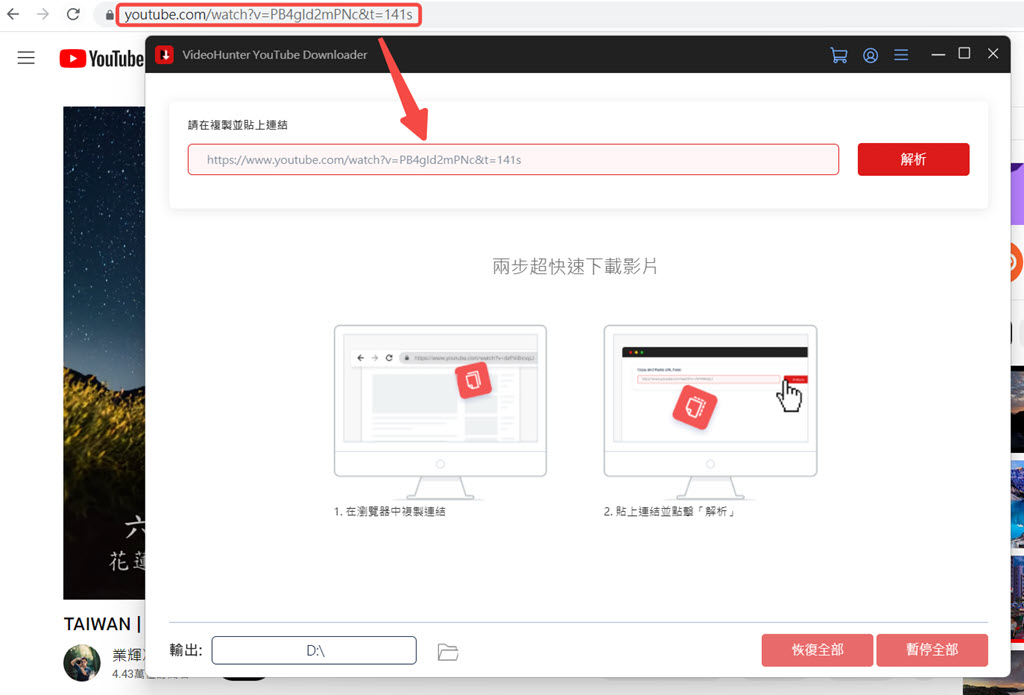
-
點擊「解析」按鈕,在彈出視窗中自訂 YouTube 影片匯出格式以及畫質。
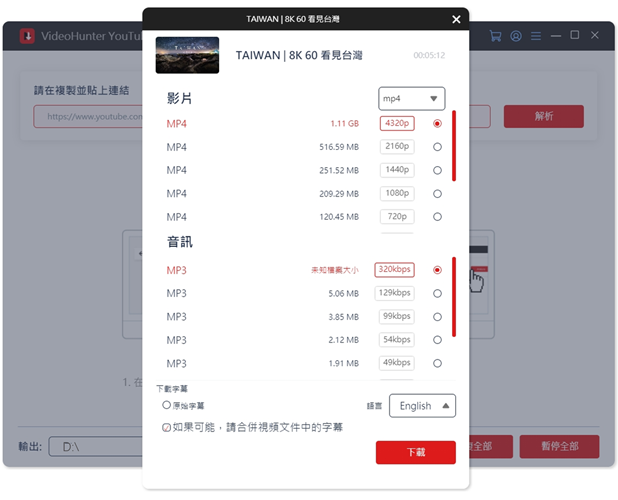
-
確定好畫質及格式後,單擊「下載」按鈕,等待影片下載完成。
以上就是使用 VideoHunter YouTube Downloader 下載 YT 影片的具體方法,簡單快捷,安全高效。幫你永久珍藏喜愛的影片,隨時隨地離線觀看,無需再擔心遇到「YouTube 無法播放」或是其他比如「沒聲音」的問題啦!
小貼士:若遇到「YouTube Music 無法播放」的問題,也可以嘗試使用專業軟體 TuneFab YouTube Music 轉檔器將其下載為音訊檔,實現音樂離線播放。
總結
以上就是 YouTube 不能看/無法播放的原因和解決方法的匯總,你可以參考以上的方法嘗試解決。
但如果你想避免這個問題反復出現,建議使用 VideoHunter YouTube Downloader(安卓用戶可以使用 VideoHunter Android 影片下載器) 將影片下載至電腦/手機離線觀看,無需緩衝,不用怕 YouTube 突然當機,畫面也不會卡住,盡享暢快觀影。快點下載試試看吧!
關於「YouTube 播放錯誤」的常見問題
網路正常但 YouTube 跑不出來/跑不動怎麼辦?
YouTube 影片跑不出來可能是由於伺服器超載,也有可能是因為你的瀏覽器版本較舊。你可以根據文中提到的原因一一排查解決。
但比較快和直接的方法還是使用 VideoHunter YouTube Downloader 下載影片到電腦或手機中離線觀看,就再也不會出現跑不動或者跑不出來的情況啦。
為什麼我的 iPhone YouTube 無法播放?
iPhone YouTube 無法播放的可能原因有很多種,譬如說網路連接不穩定、手機容量不足、應用程式沒有清理快取等等,你可以依據提供的解決方法排查問題,也可以使用軟體將影片下載至電腦,再傳到 iPhone 中實現離線觀看,以避免這類問題再次出現。


